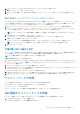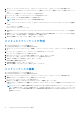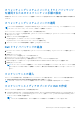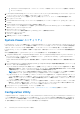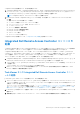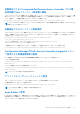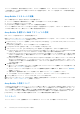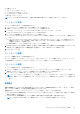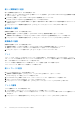Users Guide
Table Of Contents
- Microsoft System Center Configuration Manager 用 Dell Lifecycle Controller Integration バージョン 3.1 ユーザーズ ガイド
- Microsoft System Center Configuration Manager 用 Dell Lifecycle Controller Integration(DLCI)について
- 使用事例シナリオ
- Dell Lifecycle Controller Integration の使用
- DLCI のライセンス付与
- Dell Deployment Toolkit
- Dell ドライバ Cab ファイル
- ターゲットシステムの設定
- 自動検出とハンドシェイク
- タスクシーケンスからのドライバの適用
- タスクシーケンスの作成
- Dell 固有のタスクシーケンスの作成
- カスタムタスクシーケンスの作成
- タスクシーケンスの編集
- オペレーティングシステムイメージとドライバパッケージを適用するためのタスクシーケンス手順の設定
- オペレーティングシステムイメージの適用
- Dell ドライバパッケージの追加
- タスクシーケンスの導入
- タスクシーケンスメディアのブータブル ISO の作成
- System Viewer ユーティリティ
- Configuration Utility
- Integrated Dell Remote Access Controller コンソールの起動
- Task Viewer
- Dell Lifecycle Controller Integration を使用して実行できる追加タスク
- 設定ユーティリティの使用
- サーバーのインポートユーティリティの使用
- System Viewer ユーティリティの使用
- トラブルシューティング
- 関連文書とリソース
2. 左ペインで、[ソフトウェアライブラリ] > [オペレーティングシステム] > [タスクシーケンス]の順に選択します。
3. [タスクシーケンス] を右クリックしてから、[DLCI サーバー展開] > [ DLCI サーバー展開テンプレートの作成] をクリックし
ます。
[DLCI サーバーの展開タスクシーケンスウィザード] が表示されます。
4. [タスクシーケンス名] フィールドにタスクシーケンスの名前を入力します。
5. ドロップダウンリストから使用する起動イメージを選択します。
メモ: 作成した Dell カスタムブートイメージの使用が推奨されます。
6. [オペレーティングシステムのインストール] で、次のオプションからオペレーティングシステムのインストールタイプを選択
します。
● [OS WIM イメージを使用]
● [スクリプトによる OS インストール]
7. [使用するオペレーティングシステムパッケージ] ドロップダウンメニューから、オペレーティングシステムパッケージを選択し
ます。
8. 使用するパッケージに [unattend.xml] が含まれている場合は、[unattend.xml 情報を含むパッケージ] メニューからそれを選
択してください。それ以外の場合は、 [今は選択しない] を選択します。
9. 表示される確認メッセージボックスで、[閉じる] をクリックします。
カスタムタスクシーケンスの作成
1. [Operations Manager コンソール] を起動します。
[Configuration Manager コンソール] 画面が表示されます。
2. 左ペインで、[ソフトウェアライブラリ] > [概要] > [オペレーティングシステム] > [タスクシーケンス]の順に選択しま
す。
3. [タスクシーケンス] を右クリックし、[タスクシーケンスの作成] をクリックします。
[タスクシーケンスの作成] ウィザードが表示されます。
4. [新しいカスタムタスクシーケンスの作成] を選択してから、[次へ] をクリックします。
5. [タスクシーケンス名] テキストボックスにタスクシーケンスの名前を入力します。
6. 作成した Dell 起動イメージを指定し、[次へ] をクリックします。
[設定の確認] 画面が表示されます。
7. 設定内容を確認して [次へ] をクリックします。
8. 表示される確認メッセージボックスで、[閉じる] をクリックします。
タスクシーケンスの編集
1. [Operations Manager コンソール] を起動します。
[Configuration Manager コンソール] 画面が表示されます。
2. 左ペインで、[ソフトウェアライブラリ] > [オペレーティングシステム] > [タスクシーケンス] の順に選択します。
3. 編集するタスクシーケンスを右クリックし、[編集] をクリックします。
[タスクシーケンスエディタ] ウィンドウが表示されます。
4. [追加] > [ Dell 展開] > [Dell Lifecycle Controller からドライバを適用] をクリックします。
お使いの Dell サーバー導入のカスタム処置がロードされます。これで、タスクシーケンスへの変更を行うことができるようにな
りました。
メモ: タスクシーケンスを初めて編集する時に [Windows および Configuration Manager のセットアップ] というエラーメ
ッセージが表示されます。このエラーを解決するには、Configuration Manager クライアントのアップグレードパッケージを
選択します。パッケージの作成の詳細に関しては、technet.microsoft.com にある Configuration Manager 2012 マニュアル
を参照してください。
22 Dell Lifecycle Controller Integration の使用